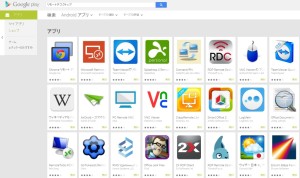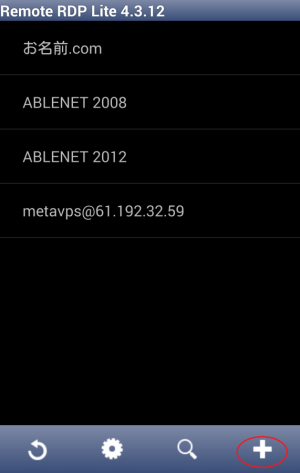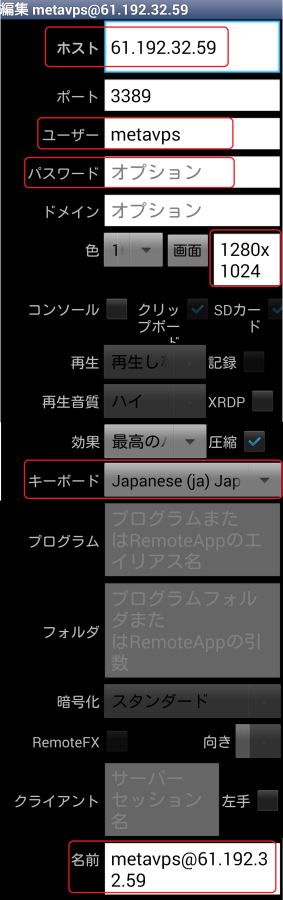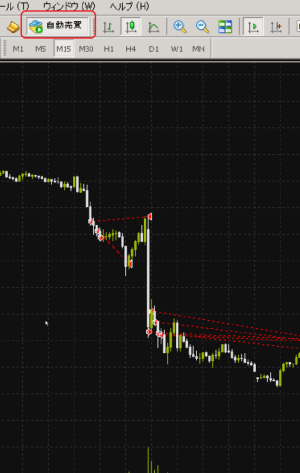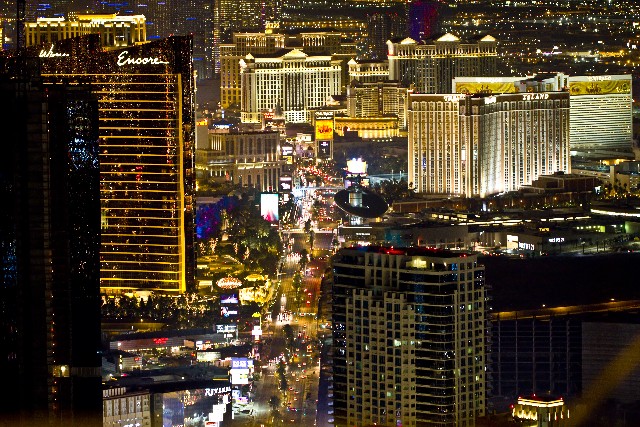スマートフォンからもVPSに接続してMT4を操作出来るようにしておきましょう。
何故ならスキャルピング主体になりがちなMT4のEAは、金曜日深夜や雇用統計を始めとする重要指標発表時等は割に合わない勝負となります。
よって外出先からでもEAの稼動をいつでも停止出来るようにしておく必要があります。
それでも重要な局面でお酒飲んでたりしてて稼動を止めるのを忘れる事もあるんだが・・・(汗)

リモート接続アプリをダウンロードしよう!
これまた沢山あって迷いますね、RDPとかリモートディスクトップとか名称には入っているのはリモートディスクトップが使え、VPS側に特別なソフトのインストールは不要です。
有名なTeamViewerとかVNCとか名前に入っているのは双方にソフトが必要となります。
めたろうの愛用アプリはRemote RDP Lite
これまでいくつか使って見ましたが結局これに落ち着いてます。
特徴は無料アプリで複数の接続先の登録が可能で日本語対応、また動作もサクサク動きます。
有料版もありますがMT4を操作するだけなら無料版で全く不満無しです。
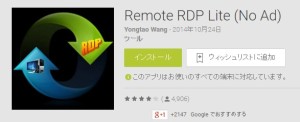
RemoteRDP Litlの設定方法
RemoteRDP Litl タップしトップ画面を開こう。
赤丸の「+」をタップすると次の新規画面が開きます。
RemoteRDP Litlの設定画面
設定と言っても大した部分は一つもありません。
最低限赤枠の6か所だけで後はデフォルトでOKです。
ホスト
VPSのIPアドレスを入力します。
ユーザー
アカウント名でデフォルトはAdministratorですが変更をおススメします。 アカウント名変更方法
パスワード
ここに入力しておけば毎回入力が不要で楽ですがセキュリティは下がります。
解像度
例1280×1024 ここはPCのリモートディスクトップと同じ設定にしておけば双方でログインしてもレイアウトが崩れません。
キーボード
Japanese(ja)Japan(JP)を選択します。
名前
そのままでも構いませんし、複数ある場合は自身がわかりやすければ何でも良し。
RemoteRDP Litl の使い方は簡単で説明不要です。
RemoteRDP Litlのトップ画面よりVPSを選び、パスワードを入力するとスマホでVPSの画面が表示されます。使い方は直観で使え説明不要です。
これで週末も雇用統計時も外出先から赤枠の「自動売買」をタップすればオンオフが可能となります。
そう、オフにしたい時間に忘れてなければです!
めたろうはVPSをこれまで5社使いお名前.comデスクトップクラウドとABLENET(エイブルネット)がお気に入りです。
VPS関連記事
MT4が使えるVPS、Windowsデスクトップ比較 最強VPSはコレ!
ABLENET Windows仮想デスクトップに申込んでみました。
MT4専用VPS「お名前.com デスクトップクラウド for MT4」が待望のSSD対応!